Wie funktioniert die Ersteinrichtung bei meinem QLED TV (2017)?
Du hast den Samsung QLED TV (2017) neu gekauft oder möchtest Ihn nach dem Zurücksetzen auf Werkseinstellungen neu einrichten? In dieser FAQ zeigen wir dir, wie du deinen Samsung QLED TV (2017) in Betrieb nehmen kannst.
Falls du einen Samsung QLED TV (2018) besitzt, schaue dir das Video „Samsung QLED TV 2018: Ersteinrichtung" an.
Hinweis: Zur Verwendung einzelner Funktionen muss der Fernseher mit dem Internet und einem Samsung Account verbunden sein.
Schalte deinen Fernseher durch Drücken der An/Aus-Taste auf der Samsung Smart Remote ein.
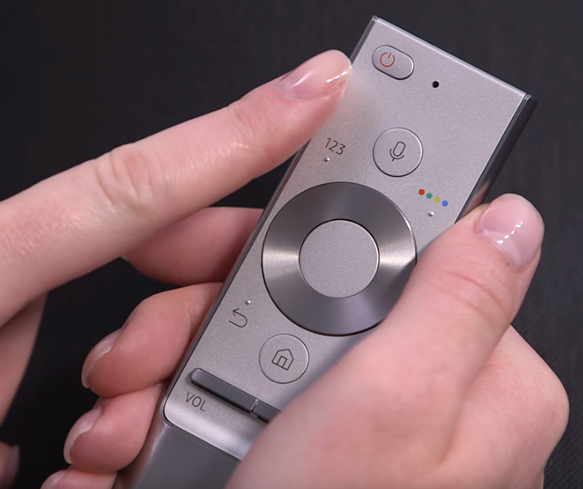
Möchtest du deinen Fernseher ohne die Smart Remote einschalten, findest du einen An/Aus-Schalter auf der Vorderseite des Fernsehers hinter dem Samsung-Logo.

Sollten sich der Fernseher und die Smart Remote nun nicht automatisch verbinden, richte die Smart Remote auf den eingeschalteten Fernseher und halte die Zurück- und die Wiedergabe-Taste gleichzeitig mindestens 3 Sekunden lang gedrückt.

Mit den Navigationsfeld-Tasten der Samsung Smart Remote navigierst du zum gewünschten Menüpunkt. Drücke anschließend die Eingabe-Taste, um deine Auswahl zu bestätigen.

Nach dem ersten Einschalten des Fernsehers erscheint das Ersteinrichtungsmenü automatisch. Folge den Schritten, um deinen Fernseher zu konfigurieren. Wähle die gewünschte Menüsprache aus, in diesem Beispiel Deutsch, indem du Willkommen! bestätigst.

Als nächstes wähle das Land aus, in dem du dich befindest. Wähle in diesem Beispiel Deutschland.

Du erhältst eine Übersicht, welche Anschlüsse der Fernseher bereits als belegt erkannt hat. Im Einzelfall wirst du aufgefordert, die externen Geräte zur genaueren Identifizierung einmal einzuschalten. Wähle anschließend Weiter.
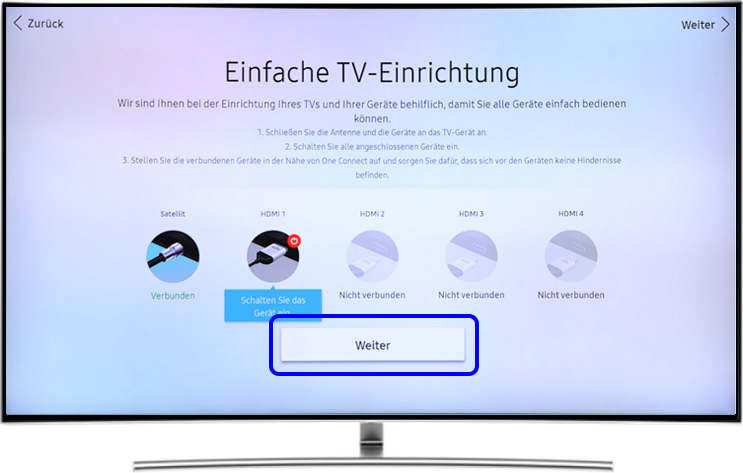
Wurde ein Fernsehsignal erkannt, lege jetzt die Art des TV-Empfangs und den Sendertyp fest. Der Sendersuchlauf wird am Ende der Ersteinrichtung automatisch durchgeführt. Wähle Weiter, um fortzufahren.

Wähle dein drahtloses Netzwerk aus. Falls dein drahtloses Netzwerk ein Passwort benötigt, wirst du aufgefordert, dies nach der Auswahl deines Netzwerks einzugeben. Der Verbindungsaufbau erfolgt, sobald du mit Fertig bestätigst.

Lese die allgemeinen Geschäftsbedingungen und Datenschutzrichtlinien zur Nutzung des Smart TV. Um diesen zuzustimmen, markiere das Kontrollkästchen bei Ich stimme allem zu und wähle anschließend OK.
Hinweis: Möchtest du einzelnen Diensten nicht zustimmen, entferne die Markierungen in den jeweiligen Kontrollkästchen, indem du diese einmal anwählst.

Für die Verwendung aller Smart TV-Dienste ist die Anmeldung mit einem Samsung Account erforderlich. Wähle hierfür Anmelden. Möchtest du diesen Schritt überspringen, wähle wie in diesem Beispiel Überspringen.
Hinweis: Solltest du kein Samsung Account besitzen, kannst du dir ein Konto erstellen. Nähere Informationen hierzu findest du in der FAQ Wie erstelle ich mit meinem QLED TV ein Samsung Konto?.

Die Standorterkennung wird verwendet, um deinen Netzbetreiber zu ermitteln und die Ersteinrichtung schneller abzuschließen. Gebe daher deine Postleitzahl ein und wähle anschließend Fert.

Wähle nun deinen Netzbetreiber.
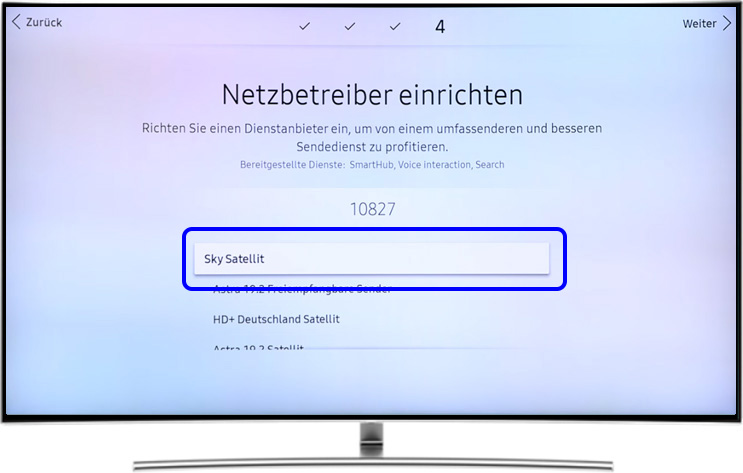
Lege nun fest, ob die Uhrzeit automatisch erkannt oder manuell eingegeben werden soll. Wähle in diesem Beispiel Auto.
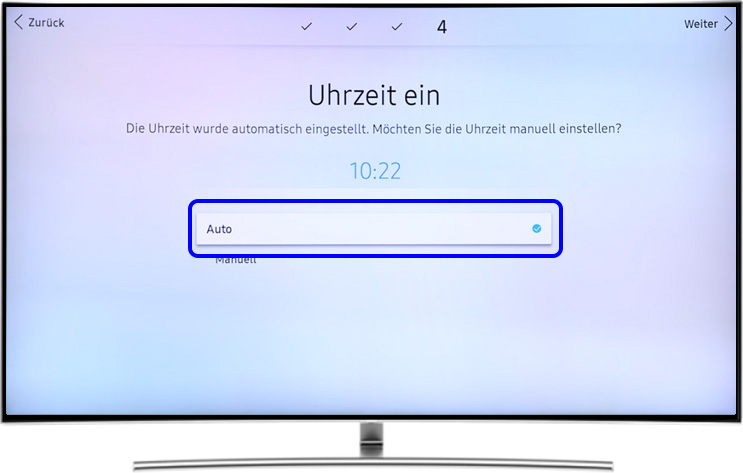
Dein Fernseher identifiziert nun erneut bereits angeschlossene Geräte. Zeitgleich wird ein Sendersuchlauf durchgeführt. Im Anschluss wird dir eine Übersicht der gefundenen Sender angezeigt. Wähle Weiter, um fortzufahren.

Im nächsten Schritt wird dir eine Zusammenfassung der TV-Einrichtung angezeigt. Wähle Weiter.

Du hast nun die Möglichkeit, neben den bereits vorinstallierten Apps weitere zum Smart Hub hinzuzufügen. Navigiere zu den gewünschten Apps und markiere diese nacheinander, indem du die Eingabe-Taste drückst. Wähle Fertig, nachdem du deine Auswahl getroffen hast.

Um die Smart Remote zu testen, schiebe die Lautstärke-Taste und die Sender-Taste jeweils einmal nach oben oder unten. Nach erfolgreichem Test wähle Weiter.

Wähle Mit dem Fernsehen beginnen, um die Ersteinrichtung abzuschließen.

Benutzerhandbuch
Weitere Informationen zu wichtigen und interessanten Funktionen deines Gerätes findest du in der Bedienungsanleitung.
Samsung Community
Du hast Fragen, Anregungen oder Optimierungsvorschläge? Unsere Samsung Community steht dir gerne mit Rat und Tat zur Seite.
Danke für deine Rückmeldung
Bitte wählen Sie einen Grund aus.